Come creare indici WordPress e cercare file PDF (2 passaggi)
Pubblicato: 2021-09-21Stai cercando di indicizzare il tuo sito WordPress e cercare file PDF?
WordPress ti consente di caricare file PDF sul tuo sito e archiviarli nella tua libreria multimediale. Puoi anche renderli disponibili per il download ai visitatori del tuo sito. Facendo in modo che WordPress cerchi file PDF e il loro contenuto, i tuoi utenti possono trovarli più facilmente.
In questo articolo, ti mostreremo come creare un indice di WordPress e cercare file PDF.
Sarai in grado di farlo in 2 semplici passaggi. Iniziamo!
Perché cercare file PDF in WordPress?
Oltre il 42,6% di tutti i siti Web utilizza WordPress. In qualità di piattaforma leader per la creazione di un sito Web oggi, WordPress supporta diversi tipi di formati di file di documenti. E i PDF sono uno dei formati più comuni per la condivisione di documenti online.
Sei un autore o possiedi una libreria online? WordPress offre tutte le funzionalità di cui hai bisogno per mostrare e vendere il tuo lavoro.
Anche se possiedi un blog, puoi convertire alcune delle tue lunghe guide e tutorial in file PDF. I tuoi utenti possono quindi scaricarli e leggerli in un secondo momento.
Puoi offrire file PDF per il download gratuito o venderli come singoli prodotti.
Qualunque metodo tu scelga, dovresti assicurarti che i visitatori del tuo sito possano trovare facilmente questi file PDF. Affinché ciò sia possibile, il tuo sito WordPress deve essere in grado di indicizzare e cercare correttamente i file PDF.
La ricerca nativa di WordPress può cercare i file PDF nella tua libreria multimediale. Ma durante la ricerca prenderà in considerazione solo il titolo e la breve descrizione. Ciò significa che non otterrai sempre risultati pertinenti.
Puoi utilizzare un plugin per WordPress per offrire una migliore esperienza di ricerca. Il plug-in dovrebbe essere in grado di cercare i metadati PDF e altri importanti campi personalizzati.
In questo modo, i visitatori del tuo sito possono trovare tutti i file PDF sul tuo sito più velocemente.
Ti mostriamo come fare in modo che WordPress cerchi file PDF senza alcuna precedente esperienza tecnica.
Come fare in WordPress la ricerca di file PDF utilizzando un plug-in
Il modo più semplice per indicizzare WordPress e cercare file PDF è utilizzare un plug-in come SearchWP. Il plug-in consente ai visitatori del sito di trovare facilmente qualsiasi file PDF nella tua libreria multimediale.
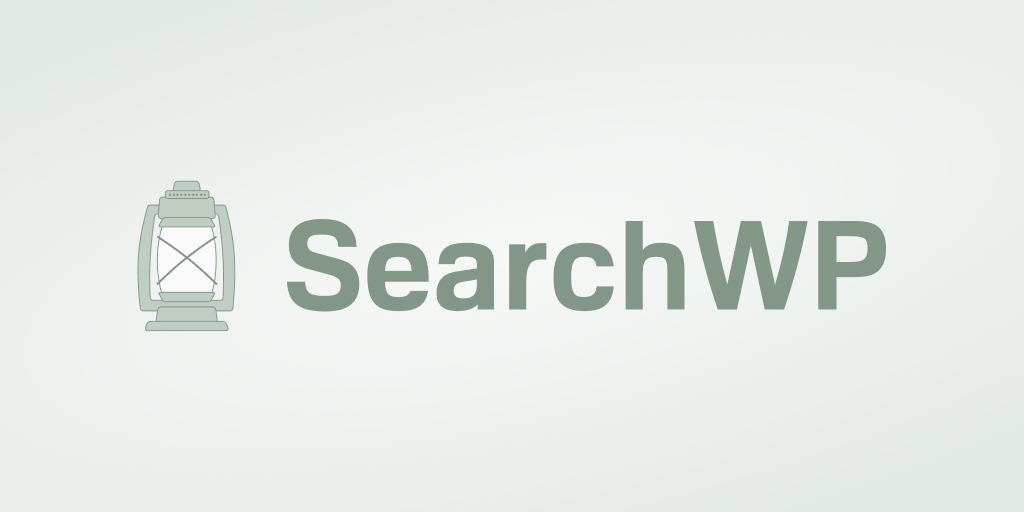
SearchWP è il miglior plugin di ricerca per WordPress sul mercato. Offre tantissime funzionalità che aiutano a migliorare le capacità di ricerca del tuo sito.
Il plug-in non indicizza solo i titoli, il contenuto e le brevi descrizioni dei tuoi file PDF. I tuoi utenti potranno ora effettuare ricerche nei metadati e in altri importanti campi personalizzati. Puoi anche regolare la pertinenza che desideri che SearchWP consideri ogni attributo durante la ricerca.
Che dire di altri formati di documenti di Office e RTF come file DOC, DOCX e TXT? SearchWP ti consente anche di indicizzarli e cercarli tutti.
Oltre all'indicizzazione di documenti PDF e Office, il plug-in può fare molto di più. Puoi goderti altre funzionalità come:
- Integrazione WooCommerce. Vuoi vendere PDF o qualsiasi altro tipo di prodotto sul tuo sito? SearchWP si integra automaticamente con WooCommerce. Una volta impostato, prenderà il controllo della tua ricerca WooCommerce nativa. Puoi anche aggiungere un widget di ricerca WooCommerce personalizzato ovunque sul tuo sito.
- Stemming di parole chiave. Quando attivi questa funzione, SearchWP cercherà parole chiave simili a quella che hai digitato. Ad esempio, vedrai risultati per parole chiave come "correre" e "corridore" quando cerchi "corri". Puoi anche personalizzare il modo in cui funziona al 100%.
- Più motori di ricerca. SearchWP ti consente di creare più di 1 motore di ricerca su 1 sito. Un motore di ricerca controlla il modo in cui il tuo sito cerca i risultati. Ad esempio, puoi aggiungere una barra di ricerca che indicizza i file PDF in una sola pagina del tuo sito. Altri campi di ricerca su altre pagine cercheranno quindi altri tipi di contenuto.
Il plugin è uno strumento completo che migliora la tua ricerca nativa di WordPress in pochi clic.
Ora parliamo di come utilizzare SearchWP per creare file PDF di ricerca di WordPress. Tutto quello che devi fare è seguire questi 2 passaggi.
Passaggio 1: installa e attiva SearchWP
Sei pronto per indicizzare WordPress e cercare i tuoi file PDF? Il primo passo è prendere la tua copia di SearchWP qui.
Una volta ottenuta la tua copia del plugin, riceverai 2 link per scaricare diverse versioni.
Puoi scaricare una di queste versioni. Ma tieni presente che l'ultima versione offre le migliori prestazioni possibili.
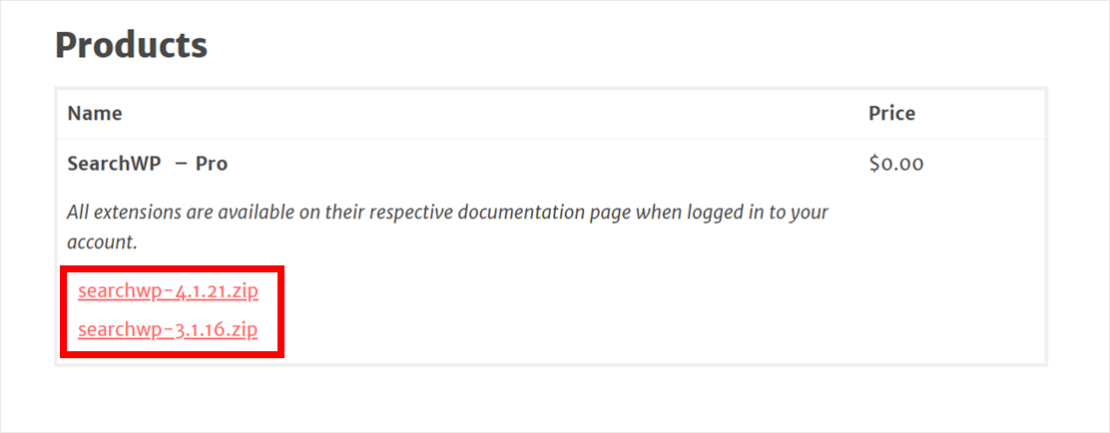
Riceverai anche un'e-mail contenente la tua chiave di licenza. Avrai bisogno di questa chiave per attivare SearchWP nella dashboard di WordPress in un secondo momento. Quindi, potresti volerlo salvare su un blocco note per un facile riferimento.
Ora, accedi alla dashboard di WordPress e carica la versione del plug-in che hai scaricato sul tuo sito.
Hai bisogno di aiuto con quello? Puoi controllare le istruzioni dettagliate in questa guida su come installare un plugin per WordPress.
Al termine dell'installazione e dell'attivazione di SearchWP, verrà aggiunto un nuovo collegamento di navigazione di SearchWP al pannello superiore della dashboard.
La prossima cosa è attivare la licenza. Fare clic sul pulsante SearchWP per andare alla pagina delle impostazioni.
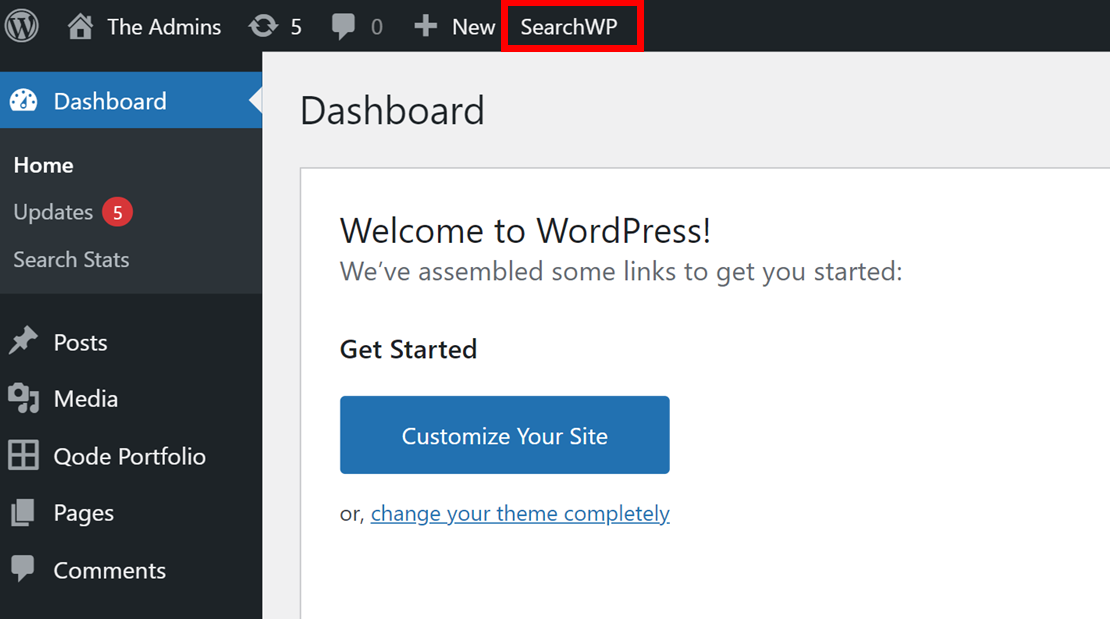

Vai alla scheda Licenza in questa pagina e inserisci la chiave di licenza che hai ottenuto in precedenza. Quindi fare clic su Attiva .
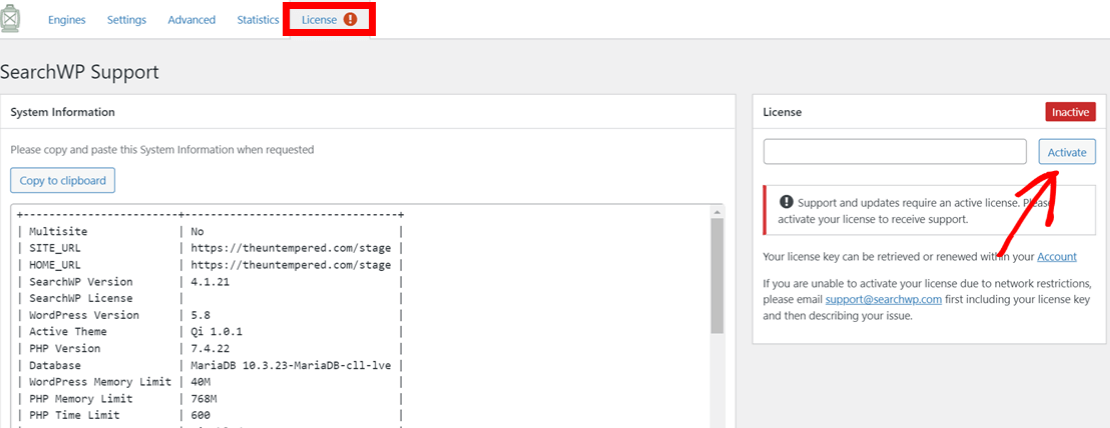
Congratulazioni! Hai attivato correttamente il plug-in SearchWP. Ora è pronto per l'uso.
Ora personalizzeremo il motore di ricerca per cercare i file PDF.
Passaggio 2: imposta il tuo motore di ricerca WP per cercare file PDF
Dopo aver attivato SearchWP, devi configurare un motore di ricerca che cerchi i file PDF sul tuo sito. Configurare un motore di ricerca è come aggiungere un mini algoritmo di ricerca di Google al tuo sito. Ti consente di controllare come SearchWP cercherà i risultati di ricerca.
Puoi scegliere tra diverse fonti di contenuto come post, pagine o la libreria multimediale. Puoi anche decidere quanto dovrebbe essere rilevante ogni attributo di queste fonti durante la ricerca.
Per fare in modo che WordPress cerchi file PDF, devi selezionare la libreria multimediale come fonte per la ricerca del tuo sito. Per fare ciò, fai clic sul pulsante SearchWP nell'angolo superiore della dashboard.
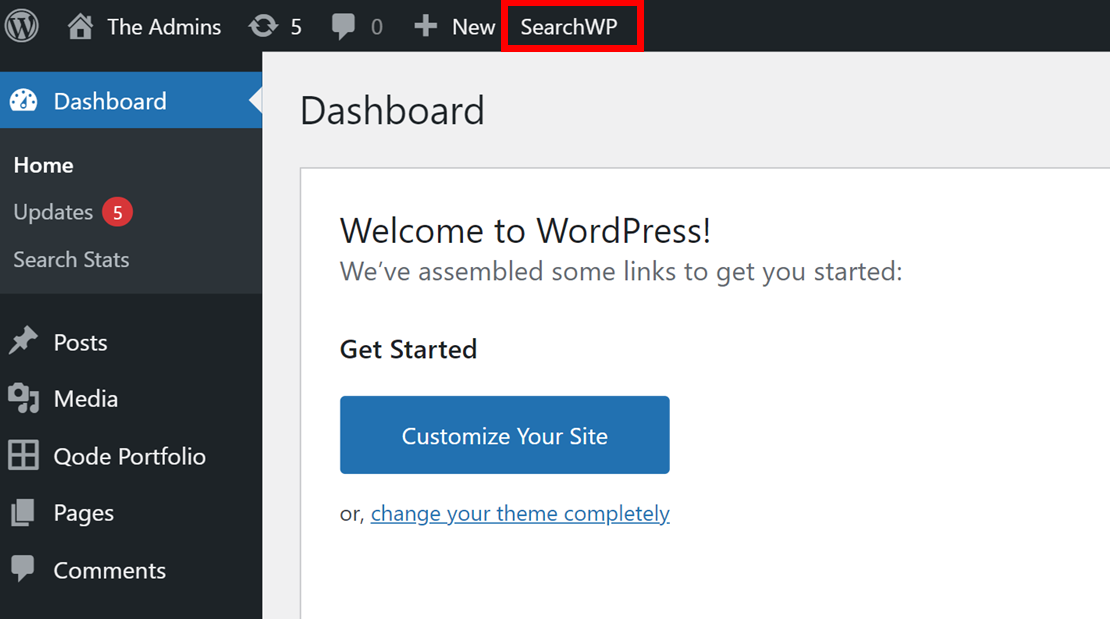
Successivamente, devi impostare un nuovo motore di ricerca o modificare il motore predefinito disponibile. Fare clic su Aggiungi nuovo per configurare un nuovo motore da zero.
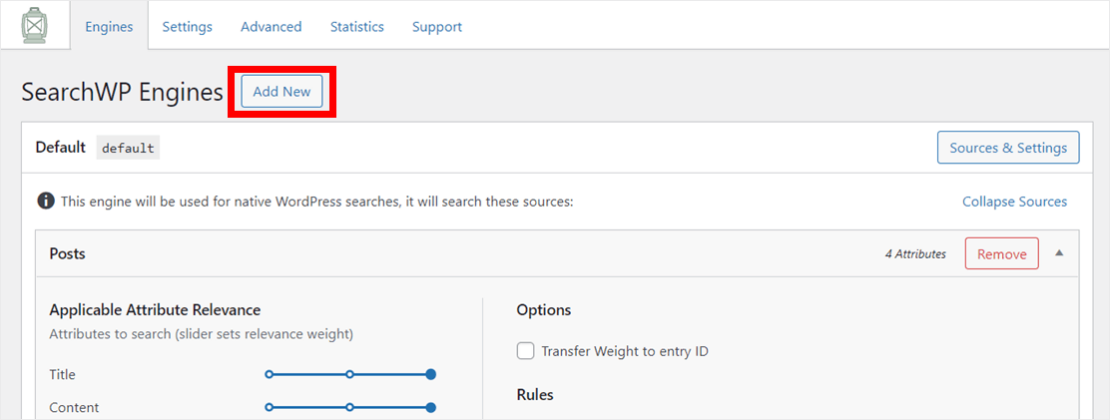
Ora fai clic su Sorgenti e impostazioni per decidere dove vuoi che SearchWP cerchi i risultati.
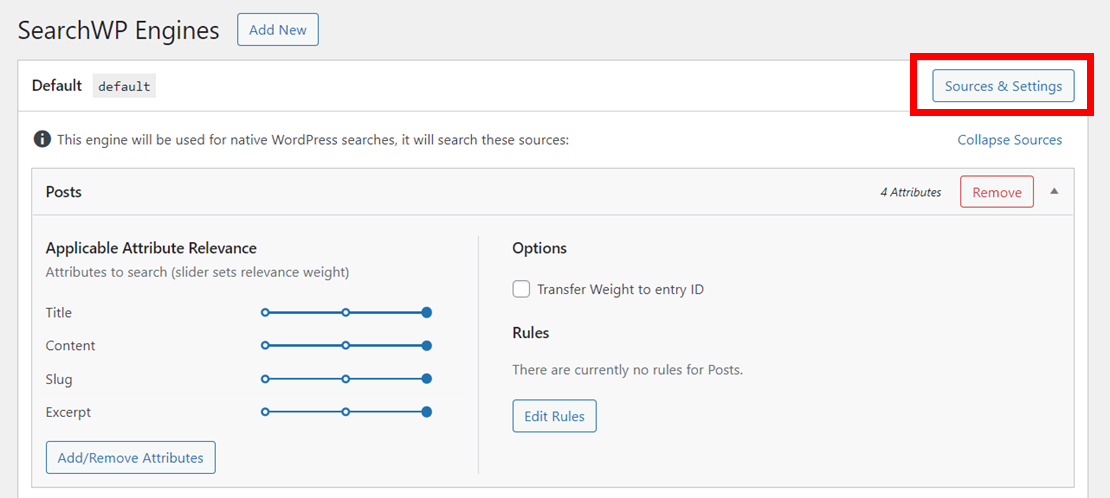
Qui, assicurati di spuntare la casella accanto all'opzione Media nel popup. Puoi anche aggiungere tutte le altre fonti che vuoi. Quindi fare clic su Fine per confermare la selezione.
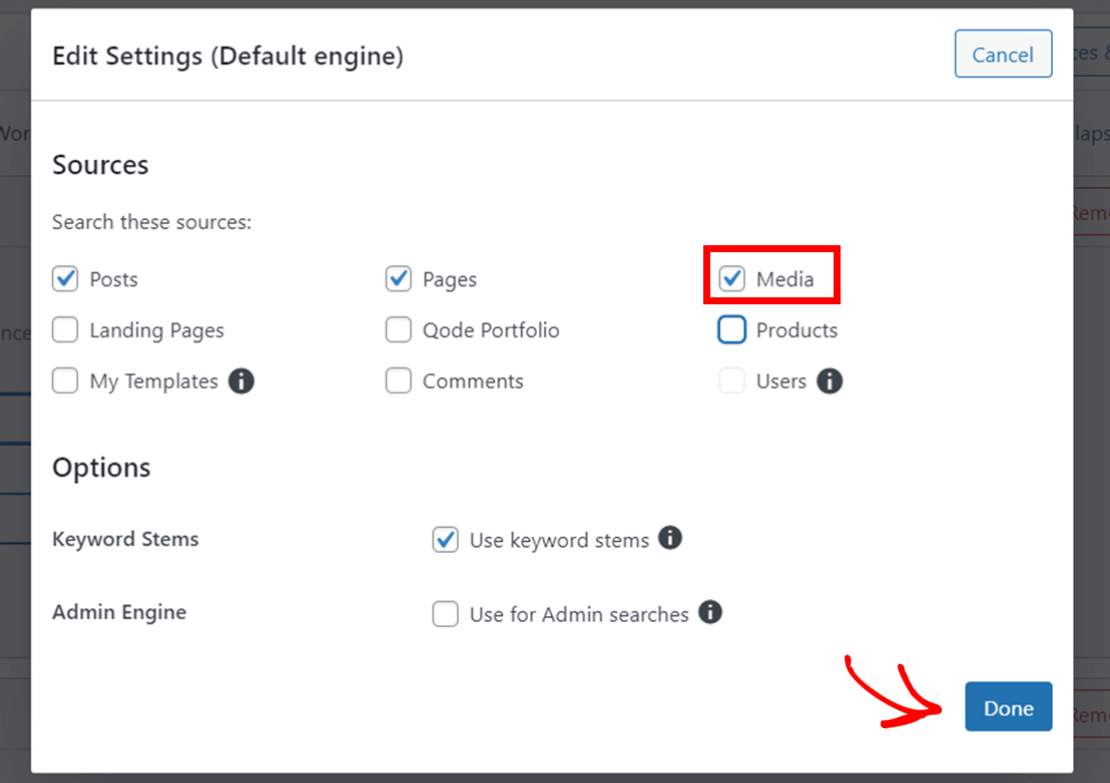
Ora scorri fino alla scheda Media e fai clic su Aggiungi/Rimuovi attributi . Qui è dove puoi scegliere quali elementi della libreria multimediale SearchWP dovrebbe indicizzare.
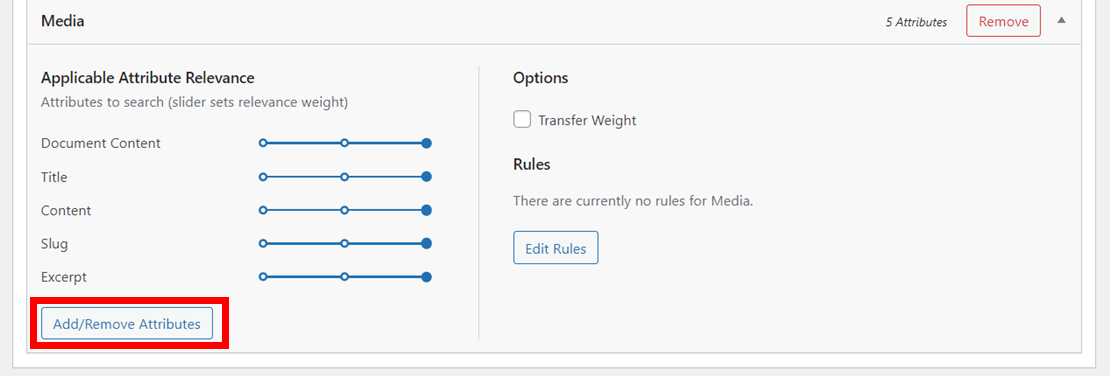
Assicurati di selezionare le caselle Contenuto del documento e Metadati PDF . Quindi fare clic su Fine .
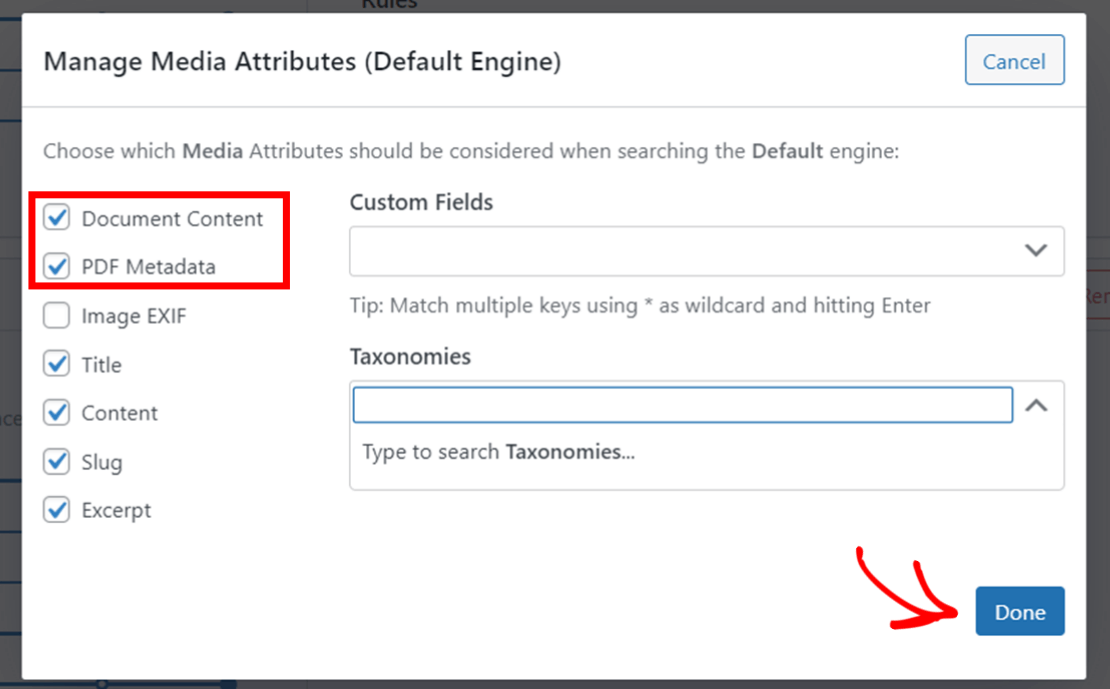
Puoi anche aggiungere regole specifiche alla scheda Media . Fare clic su Modifica regole per farlo.
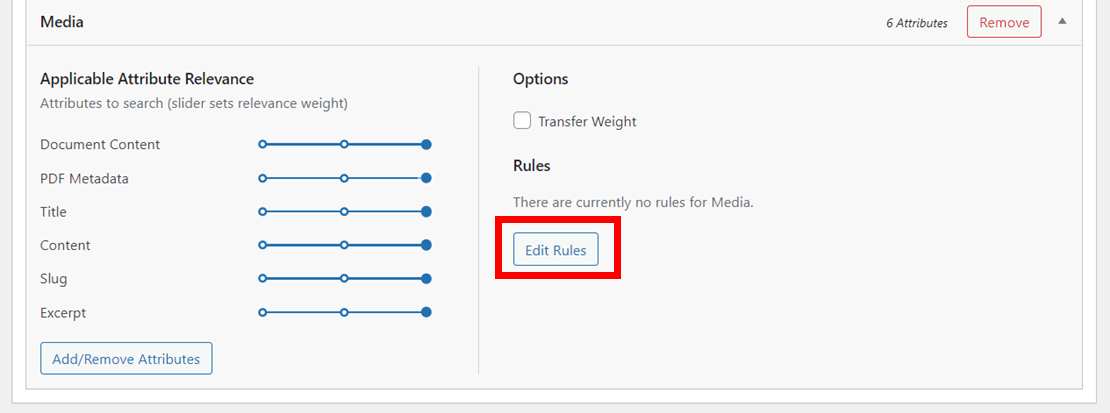
Ad esempio, puoi decidere di mostrare i risultati solo per i file PDF. Dovrai impostare il motore per mostrare le voci solo quando il tipo di file è in PDF. Quindi fare clic su Fine .
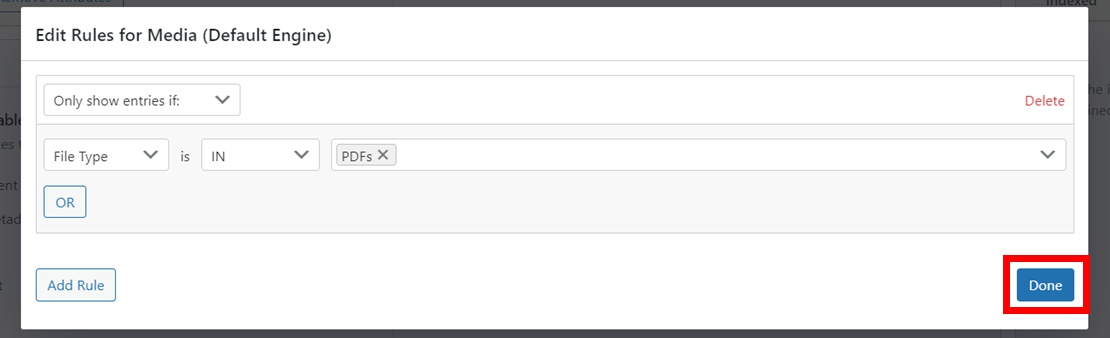
Infine, fai clic su Salva motori per salvare le nuove impostazioni.

SearchWP applicherà quindi le tue nuove preferenze ricostruendo il tuo indice di ricerca.
Congratulazioni! Il tuo sito WordPress ora può indicizzare e cercare file PDF.
Ora, quando i visitatori del tuo sito cercano una parola chiave o il nome dell'autore, saranno in grado di trovare tutti i risultati PDF pertinenti.
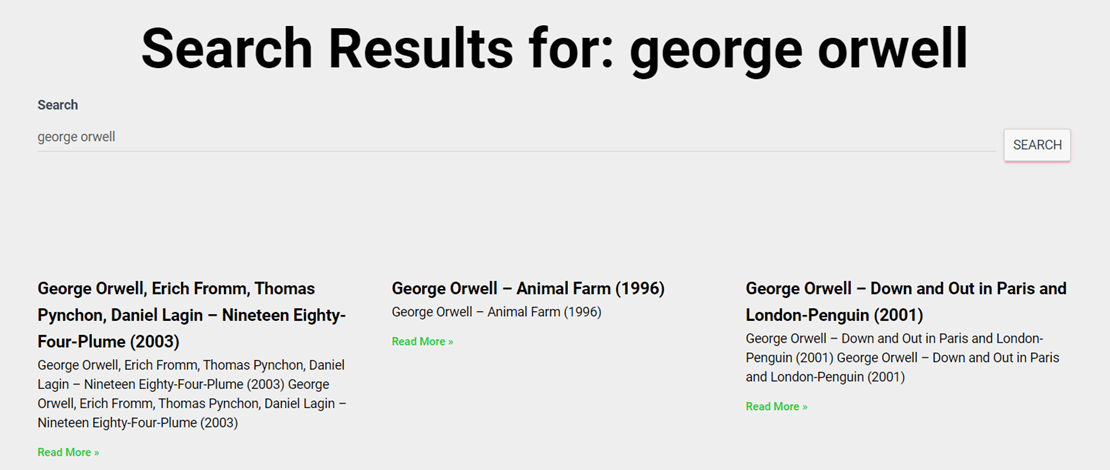
La maggior parte dei temi WordPress aggiunge una barra di ricerca al tuo sito per impostazione predefinita. Ma puoi anche aggiungerne uno in diverse posizioni del tuo sito. Per maggiori dettagli, segui il terzo passaggio della nostra guida su come creare una barra di ricerca che cerchi nel tuo sito.
In questo articolo, hai imparato come creare un indicizzazione di WordPress e cercare file PDF.
Ora, i visitatori del tuo sito possono trovare facilmente tutti i file PDF nella tua libreria multimediale.
Pronto a fare in modo che il tuo sito WordPress cerchi file PDF? Inizia qui con SearchWP!
Puoi anche controllare una di queste guide per sapere come aggiungere la ricerca di WordPress per categoria o aggiungere un modulo di ricerca WooCommerce alla pagina del tuo negozio.
